ShutdownGuard ile yanlışlıkla ve otomatik kapanmayı veya yeniden başlatmayı önleyin
Microsoft, uygulamaların Windows'u programlı olarak kapatmasına veya yeniden başlatmasına her zaman izin vermiştir. Çeşitli masaüstü uygulamalarının veya uygulamaların kendilerinin yanı sıra Windows Update gibi çeşitli Windows bileşenlerinin yükleyicileri, isteğe bağlı olarak veya bir programa göre bilgisayarınızı otomatik olarak kapatabilir veya yeniden başlatabilir. Bu davranışı beğenmediyseniz, neyse ki Windows'un bundan kaçınmanın bir yolu var. adlı basit, üçüncü taraf bir araç kullanma Kapatma Koruması, bunu yapmanın manuel yollarını etkilemeden otomatik kapanmayı, yeniden başlatmayı ve oturumu kapatmayı durdurabiliriz.
Reklamcılık
- ShutdownGuard'ı indirin ve yükleyin bu sayfadan. Kurulum sırasında, Otomatik Başlatma seçeneğini işaretleyin.

- Yükleyicinin ShutdownGuard'ı açmasına veya manuel olarak başlatmasına izin verin. Simgesini bildirim alanına (sistem tepsisi) yerleştirecektir. Simge, taşma alanının içinde de gizlenmiş olabilir. Bu durumda, göstermek için küçük oku tıklayın.
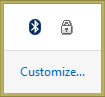
- Ayarlarına erişmek için ShutdownGuard'a sağ tıklayın. Tepsi simgesini gizleyebilir (önerilmez), devre dışı bırakabilir veya Otomatik Başlatma gibi seçenekleri yapılandırabilirsiniz.
- C:\Program Files\ShutdownGuard\ShutdownGuard.ini adlı bir INI dosyasında gelişmiş ayarlara sahiptir. Kullanıcı Hesabı Denetimi'ni (UAC) en üst düzeye ayarladıysanız, değişiklikleri kaydetmek için bu dosyayı yönetici olarak açmanız gerekebilir. INI'yi Not Defteri'nde veya başka bir metin düzenleyicide düzenleyerek, bir kapatma engellendiğinde gösterdiği metin mesajını ve diğer bazı seçenekleri özelleştirebilirsiniz.
- ShutdownGuard çalışırken ve tepsi simgesi "kilitlendiğinde", Windows veya bazı uygulamalar veya kullanıcı her yeniden başlatmayı veya kapatmayı denediğinde, Windows tarafından aşağıdaki mesaj gösterilir:
 Kapatmaya devam etmek için buraya "Yine de kapat" veya "Yine de yeniden başlat" seçeneğine tıklayabilirsiniz. Ancak bu, tüm uygulamaları zorla sonlandıracaktır. Bu ekran size çalışan tüm uygulamaları gösterecektir. Kaydedilmemiş çalışmalarınız varsa, sizi Masaüstüne geri götürecek olan İptal'e tıklayabilirsiniz. Orada uygulamaları düzgün bir şekilde kapatabilir, çalışmanızı kaydedebilir ve ardından Kapatma işlemine güvenle devam edebilirsiniz.
Kapatmaya devam etmek için buraya "Yine de kapat" veya "Yine de yeniden başlat" seçeneğine tıklayabilirsiniz. Ancak bu, tüm uygulamaları zorla sonlandıracaktır. Bu ekran size çalışan tüm uygulamaları gösterecektir. Kaydedilmemiş çalışmalarınız varsa, sizi Masaüstüne geri götürecek olan İptal'e tıklayabilirsiniz. Orada uygulamaları düzgün bir şekilde kapatabilir, çalışmanızı kaydedebilir ve ardından Kapatma işlemine güvenle devam edebilirsiniz. - Kapatmaya izin vermek için bildirim alanındaki ShutdownGuard simgesine bir kez sol tıklamanız yeterlidir, böylece kapanma "kilidi açılır". Artık manuel olarak kapatmayı/yeniden başlatmayı veya oturumu kapatmayı denediğinizde veya bazı uygulamalar bunu denediğinde engellenmeyecektir.
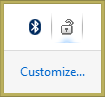
Bu kadar. Artık bu beklenmedik ve zamansız yeniden başlatmaların çoğundan nasıl kaçınacağınızı biliyorsunuz. ShutdownGuard'ın %100 kusursuz olmadığına dikkat etmek önemlidir. Windows veya uygulamalar, kapanmaya zorlarlarsa yine de geçersiz kılma yeteneğine sahiptir. ShutdownGuard, çalışmalarınızı açık pencerelerde kaydetmenize ve yükleyiciler veya uygulamalar tarafından otomatik olarak başlatılan beklenmedik yeniden başlatmalardan kaçınmanıza olanak tanır.
ShutdownGuard, geliştirici Stefan Sundin tarafından yapılmıştır. Ücretsiz bir uygulamadır ancak bağış kabul eder.
